Подключение по vpn к удаленному рабочему столу
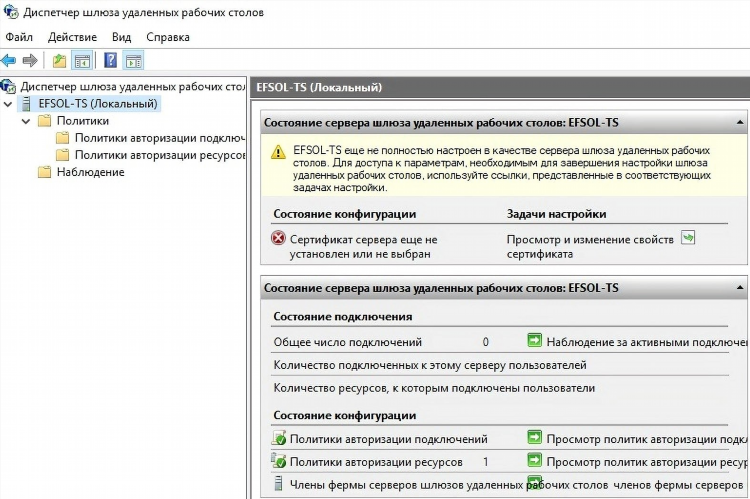
Подключение по VPN к удаленному рабочему столу
Что такое подключение по VPN к удаленному рабочему столу
Подключение по VPN к удаленному рабочему столу представляет собой способ безопасного доступа к рабочему компьютеру или серверу через зашифрованный VPN-туннель. Это решение используется в корпоративной среде для организации удалённой работы, обеспечения защищённого обмена данными и минимизации рисков несанкционированного доступа.
Принцип работы VPN и удаленного рабочего стола
Подключение включает два основных компонента:
-
VPN (Virtual Private Network) — технология, создающая зашифрованное соединение между устройством пользователя и внутренней сетью организации.
-
Удаленный рабочий стол (RDP, VNC и др.) — протоколы и программы, обеспечивающие управление удалённым компьютером как будто он находится перед пользователем.
Соединение по VPN позволяет сначала установить защищённый канал связи, а затем использовать протокол удалённого рабочего стола для доступа к нужному устройству.
Этапы настройки подключения по VPN к удаленному рабочему столу
Этап 1. Подключение к VPN
-
Установка VPN-клиента (например, Cisco AnyConnect, OpenVPN, L2TP/IPsec).
-
Ввод параметров подключения (адрес VPN-сервера, логин, пароль, сертификаты).
-
Успешное установление VPN-соединения подтверждается выдачей IP-адреса внутренней сети.
Этап 2. Настройка удаленного доступа
-
Включение функции удалённого доступа на целевом компьютере (например, активация RDP в Windows).
-
Назначение прав доступа пользователю.
-
Проверка доступности порта (по умолчанию TCP 3389 для RDP) на фаерволе.
Этап 3. Подключение к удаленному рабочему столу
-
Запуск клиента удаленного рабочего стола.
-
Ввод IP-адреса целевого компьютера (доступен после подключения к VPN).
-
Авторизация с использованием учетных данных в корпоративной сети.
Требования к безопасности
Для обеспечения безопасности подключения по VPN к удаленному рабочему столу применяются следующие меры:
-
Многофакторная аутентификация (MFA).
-
Шифрование данных с использованием алгоритмов AES-256.
-
Ограничение доступа по IP и времени подключения.
-
Мониторинг активности через системы журналирования и SIEM.
Преимущества использования VPN для удаленного рабочего стола
-
Безопасность: защита данных от перехвата.
-
Доступ из любой точки: возможность работы за пределами офиса.
-
Централизованное администрирование: контроль доступа и журналирование действий.
-
Совместимость с корпоративной инфраструктурой.
Распространённые протоколы и технологии
-
VPN-протоколы: L2TP/IPsec, OpenVPN, SSTP, WireGuard.
-
Протоколы удаленного доступа: RDP (Microsoft), VNC, TeamViewer, AnyDesk.
Выбор конкретного решения зависит от требований безопасности, корпоративной политики и используемой операционной системы.
Возможные проблемы и способы их устранения
-
Отсутствие доступа к удалённому рабочему столу после подключения к VPN: проверить настройки фаервола, DNS и IP-маршрутизацию.
-
Медленная работа: возможны проблемы с пропускной способностью канала, перегрузка сервера или недостаточная производительность клиентского оборудования.
-
Разрывы соединения: рекомендуется проверка стабильности интернет-соединения и VPN-настроек.
FAQ
Что делать, если не удается подключиться к удаленному рабочему столу через VPN?
Проверить VPN-соединение, IP-адрес удаленного устройства, настройки брандмауэра и разрешение на удалённый доступ.
Можно ли использовать бесплатные VPN-сервисы для удаленного рабочего стола?
В корпоративной среде не рекомендуется использование бесплатных VPN-сервисов из-за отсутствия гарантий безопасности и поддержки.
Какой VPN-протокол наиболее безопасен для удаленного рабочего стола?
Наиболее безопасными считаются IPsec, OpenVPN и WireGuard при правильной настройке.
Нужно ли использовать антивирус при подключении к удаленному рабочему столу через VPN?
Да, использование антивирусного ПО обязательно как на клиентском, так и на серверном устройстве.
Можно ли ограничить доступ к удалённому рабочему столу только через VPN?
Да, это реализуется настройкой сетевых политик, фаерволов и правил доступа на уровне операционной системы.
